Cómo cancelar la cuenta Premium de LinkedIn antes de la renovación automática
LinkedIn Premium no está mal debido a las ventajas geniales que ofrece, pero la mayoría de los usuarios habituales no lo usan. Si usted es uno de esos usuarios, tal vez sienta la necesidad de cancelar y continuar, pero ¿cómo se logra esto? Bueno, podemos decir con certeza que no lleva mucho tiempo hacerlo.
El proceso de cancelación de la edición premium es más simple de lo que piensas, por lo tanto, no te llevará mucho tiempo completar la tarea y luego encontrar tiempo para comer un helado. Solo(Just) asegúrate de comer galleta con crema porque ese es nuestro favorito. Tenga(Bear) en cuenta que si cancela la suscripción, perderá el acceso a mensajes InMail(InMail) , información privilegiada sobre ofertas de trabajo, páginas(LinkedIn Pages) de LinkedIn y la lista completa de Quién ha visto mi perfil(Viewed My Profile) . No solo eso, un día puede encontrar un error que indica el límite de uso comercial de la empresa.
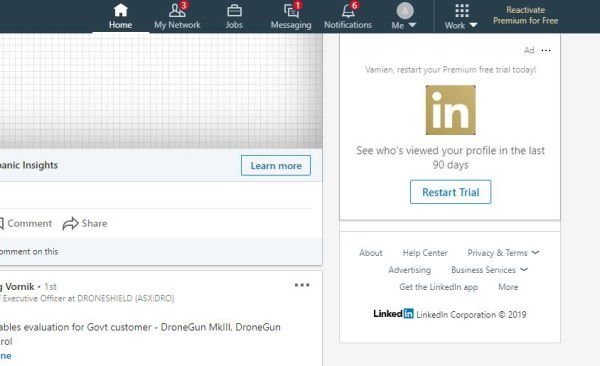
Cómo cancelar la suscripción a LinkedIn Premium
Asegúrese(Make) de cancelar antes de que el servicio renueve la suscripción porque perderá mucho dinero y probablemente no haya forma de recuperarlo. Tienes dos formas:
- Cancelar desde su navegador web en la PC
- Cancelar a través del navegador móvil.
Hablemos de esto con más detalle ahora mismo.
1] Cancelar desde su navegador web en Windows 10(1] Cancel from your web browser in Windows 10)
Visite su página de LinkedIn , luego navegue hasta el ícono Yo en la parte superior de la página. (Me)En el menú desplegable, seleccione Configuración de suscripción Premium(Premium Subscription Settings) , luego vaya a Administrar cuenta Premium(Manage Premium account) y, desde allí, haga clic en Cancelar(Cancel) suscripción.
Después de eso, ve a Continuar para cancelar y haz clic en él.
2] Cancelar a través del navegador móvil(2] Cancel via the mobile browser)
Si está buscando cancelar desde su teléfono inteligente, navegador o cualquier otra cosa, vaya al siguiente enlace: linkedin.com/premium y haga lo necesario
Eso es todo por cancelar su cuenta premium de LinkedIn.(That’s it for canceling your LinkedIn premium account.)
Related posts
Beneficios principales de LinkedIn Premium. ¿Vale la pena el precio?
Cómo cambiar la dirección de correo electrónico en Facebook, Twitter, y LinkedIn
LinkedIn Login and Sign en Security & Privacy Tips
Eliminar el acceso de terceros a partir Instagram, LinkedIn, Dropbox
Cómo activar Private Mode en LinkedIn a través del web browser
Cómo tomar evaluaciones de habilidades de LinkedIn para mejorar su perfil
Cómo detener los videos de jugar automáticamente en LinkedIn
¿Merece la pena Spotify Premium?
Característica de LinkedIn "Abierto al trabajo": ¿Debería usarla?
¿Qué es Fitbit Premium, cuánto cuesta y vale la pena?
¿Cómo ver quién vio tu LinkedIn profile?
¿LinkedIn no funciona? Pruebe estos 8 consejos para solucionar problemas
El 8 Best Social Networking Sites para Business Professionals Besides LinkedIn
Cómo ver el LinkedIn Desktop Site de su Android / iOS
Cómo Post Un artículo sobre el Linkedin (y Best Times A Post)
Cómo respaldar a alguien en LinkedIn (y Get respaldado)
¿Qué es YouTube Premium y vale la pena?
Seguridad para todos: revisión de Malwarebytes para Windows Premium
Download Pixel8 Seagate Premium Recovery Software FREE
Seguridad para todos - Review ESET Smart Security Premium
